FLV 或 Flash 視頻一直是為基於 Web 的流式視頻提供內容的有用格式。此容器由 Adobe Systems 創建,只能通過 Adobe Flash Player 播放。幾乎所有的移動設備甚至 iOS 設備都不支持 FLV。但是您仍然可以通過使用來欣賞現有的 FLV 視頻 FLV 到 AVI 視頻轉換器. AVI 或音頻視頻交錯是一個令人驚嘆的媒體容器,許多設備和媒體播放器都支持它。
第 1 部分。推薦的 FLV 到 AVI 視頻轉換器
一、使用方法 AVAide 視頻轉換 FLV 轉換器
如果您正在尋找支持幾乎所有音頻和視頻格式的工具, AVAide 視頻轉換 是您的最佳解決方案。這將是更改文件格式的絕佳選擇。這個工具是你能遇到的一個稱職的和最好的 FLV 到 AVI 轉換器。該工具足以讓您舒適地進行先前的練習。此外,它為用戶提供了令人滿意的第一手體驗。憑藉其快速的操作,每個人都可以節省他們的精力和時間。請放心,以下步驟將幫助您瀏覽轉換器。
步驟1安裝軟件
首先,從您的設備轉到您可用的瀏覽器並進入官方網站 AVAide 視頻轉換.單擊下載按鈕並從您的計算機安裝它。
第2步導入 FLV 視頻
其次,通過單擊附加您的 FLV 視頻 添加文件 按鈕。在添加另一個之前,您無需等待完成。該工具允許您處理批量附件,並且不會降低處理速度。
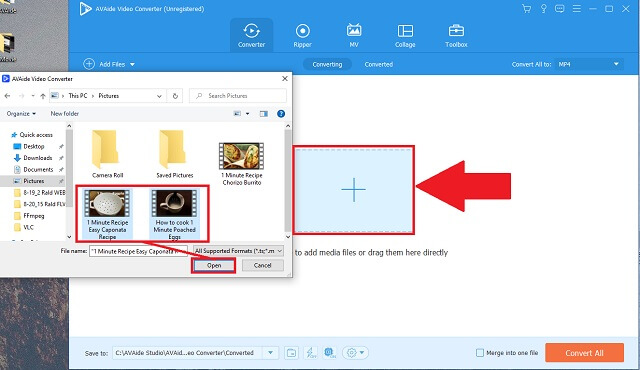
第 3 步選擇 AVI 容器
從提供的格式列表中,查找 影音 按鈕,只需單擊它。
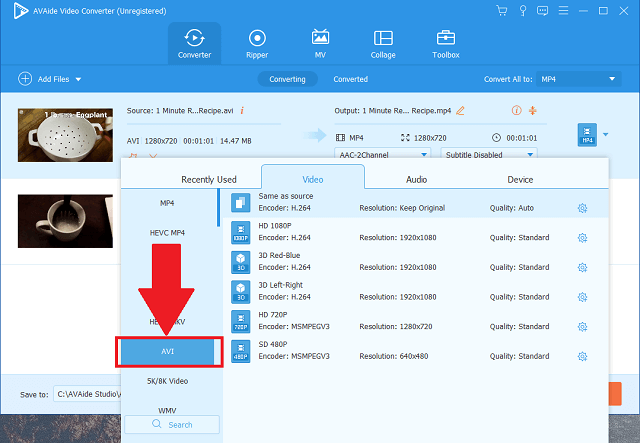
步驟4轉換文件
然後,單擊 全部轉換 按鈕更改您的原始視頻文件。
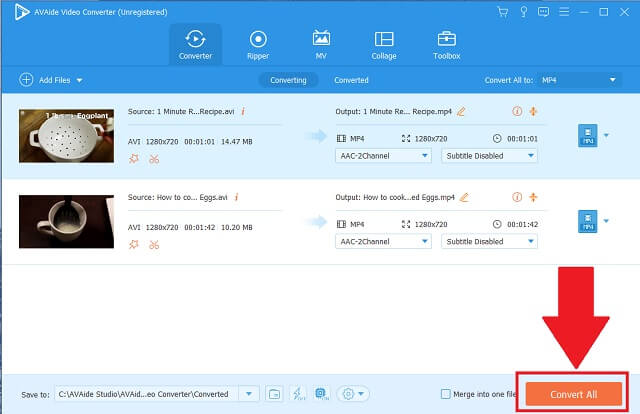
第 5 步檢查保存的文件
您的文件現已完成並隨時可用。
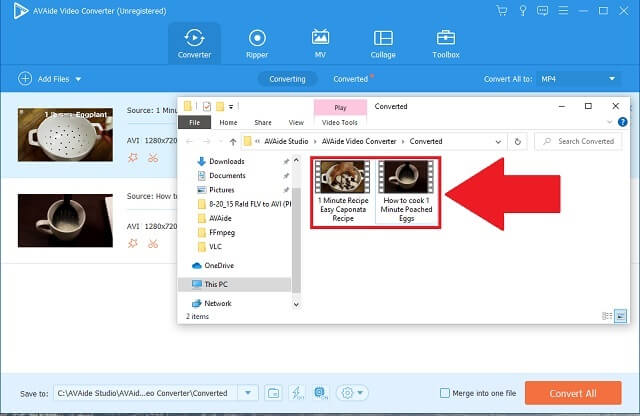
- 快速加速。
- 多格式首選項。
- 批量轉換沒有質量損失。
- 附加媒體功能。
- 兼容性。
2. CloudConvert 的使用方法
CloudConvert 也是免費的在線 FLV 到 AVI 視頻轉換器。這個工具也為我們提供不同的視頻格式。它允許您同時導入文件。此外,您可以直接從雲存儲支持的工具中導入您的 FLV 文件。
步驟1導入文件
從瀏覽器轉到該工具的官方網站後,單擊“選擇文件”按鈕以上傳您的 FLV 文件。
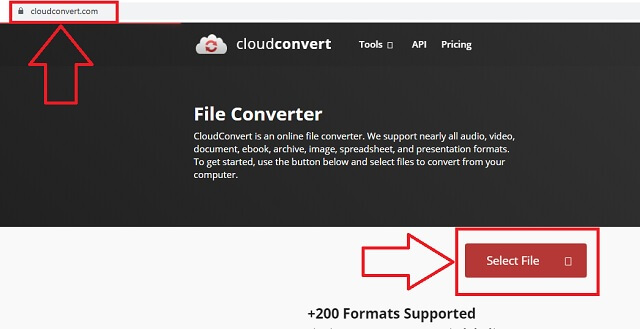
第2步選擇格式並開始轉換
旁邊 兌換 面板,查找小箭頭圖標並單擊它。之後,單擊 兌換 按鈕來轉換您的文件。
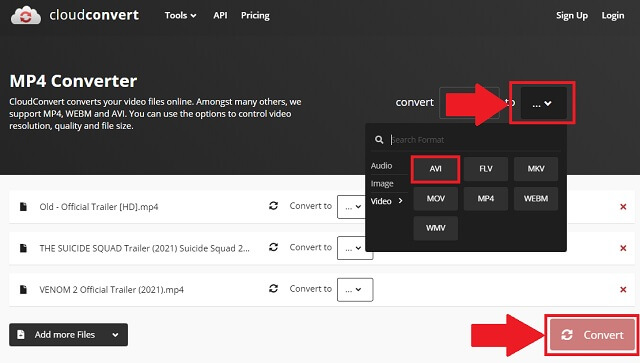
- 全面而直觀的界面。
- 手續的簡便性。
- 它很難批量轉換文件。
- 當我們上傳其他文件時,它需要重新啟動。
第 2 部分。 要使用的頂級 FLV 到 AVI 轉換器
使用 AVAide 免費在線 AVI 轉換器 優秀的轉換器
呢個 AVAide 免費在線 AVI 轉換器 是一款旨在幫助我們壓縮媒體文件(無論是音頻還是視頻)的頂級工具。它得到了全球許多人的廣泛認可。為什麼會被信任?該工具幾乎可以涵蓋我們從編輯和增強媒體服務中需要的所有內容。為了找出答案,我們為您提供了獲取訪問權限的基本說明。
步驟1訪問該工具的網站
您需要做的第一件事是訪問您的瀏覽器。去參觀 AVAide 免費在線 AVI 轉換器
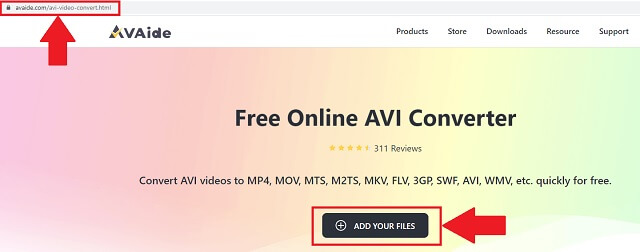
第2步上傳 FLV 視頻
點擊 添加您的文件 按鈕上傳轉換所需的所有 FLV 文件。您可以批量工作而不會失去速度和質量。
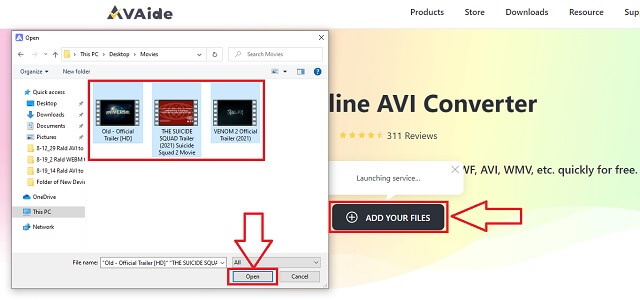
第 3 步更改為 AVI 格式
從工具提供的格式列表中,找到 影音 按鈕並單擊它。
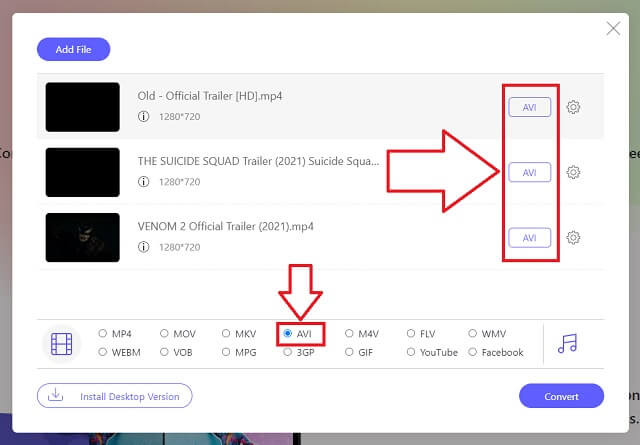
步驟4轉換和設置存儲
在該工具允許您選擇本地文件夾存儲來保存文件之前,單擊 兌換 按鈕,您就可以開始了。
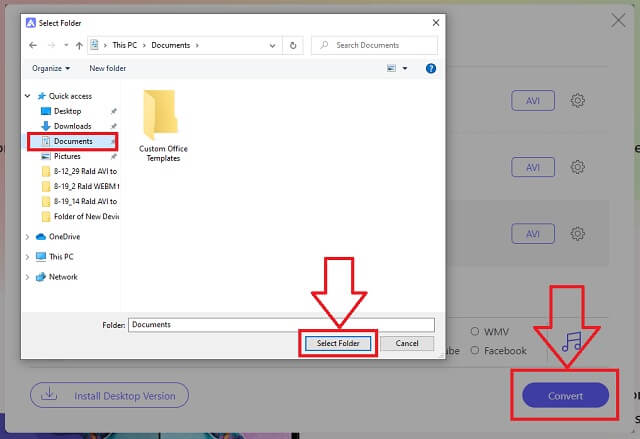
第 5 步保存並檢查
要從設置的本地目標檢查新轉換的文件,請單擊 文件夾 轉換面板中的圖標。
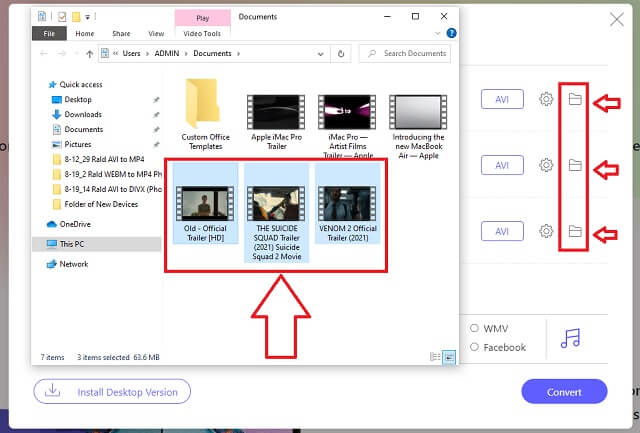
- 與其他類似的工作工具相比,具有出色的加速速度。此外,它不會降低其質量輸出。
- 它與我們的大多數設備兼容,例如手機、PSP、計算機等。
- 您可以根據需要導入任意數量的文件,而不必擔心速度。
- 它為我們提供了多種格式可供我們選擇。
- 它不僅限於音頻和視頻轉換器。它還具有驚人的編輯和增強功能。
- 但是,它沒有 DVD 刻錄功能。
第 3 部分。免費的 FLV 到 AVI 轉換器
1. 使用 VLC 服務
我們不知道使用的另一個轉換器是 VLC。我們大多數人都知道該工具僅作為媒體播放器運行,但不僅如此。這也可以 將 FLV 更改為 AVI 視頻文件。讓我們開始了解這個工具如何轉換我們的文件。
步驟1打開和上傳文件
在您的設備上,通過單擊圖標訪問該應用程序。找到媒體選項卡,然後單擊 兌換 按鈕。單擊後,您可以瀏覽和導入文件。
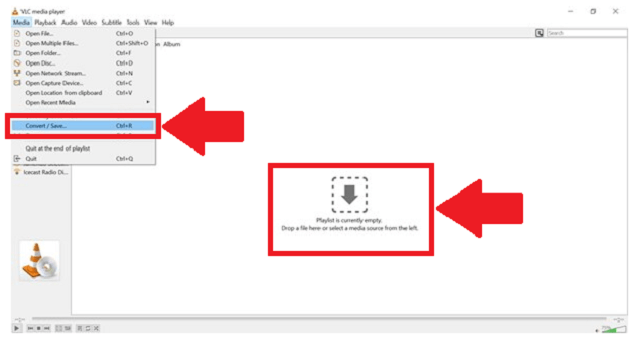
第2步設置格式和文件指定
選擇 影音 從格式列表中。最後,選擇將自動保存文件的存儲位置或文件夾。
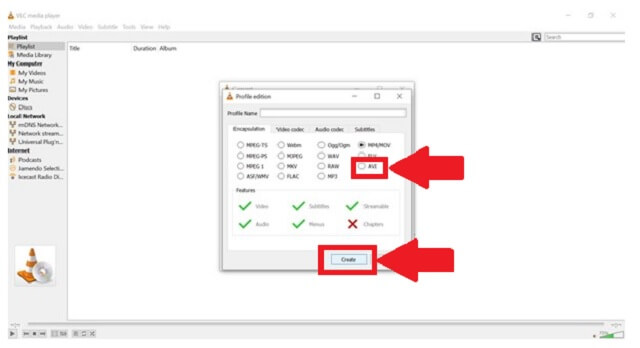
- 它具有其他媒體功能。
- 它為我們提供了各種格式偏好。
- 其他人則認為它不全面且不方便用戶使用。
- 它有一個小界面。
2.使用手剎
使用 Handbrake 作為 FLV 到 AVI 的轉換器是一種可能的有效選擇。此工具可幫助您無縫完成轉換工作。由於其通常的程序界面,因此不需要專業知識。要使用它,請遵循這些輕鬆的步驟。
步驟1打開和上傳媒體
點擊 來源 左上方的按鈕上傳您的 FLV 文件。
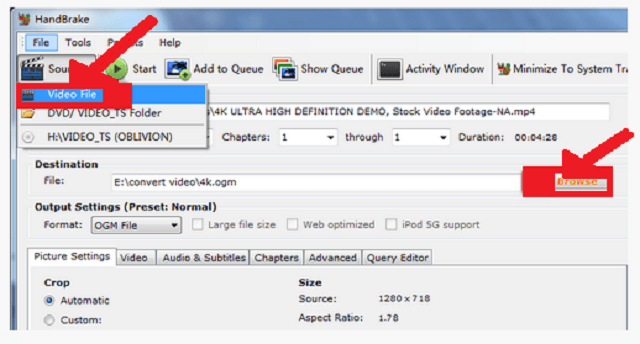
第2步瀏覽文件位置並選擇格式
將格式更改為 AVI 文件,然後單擊 開始 按鈕。
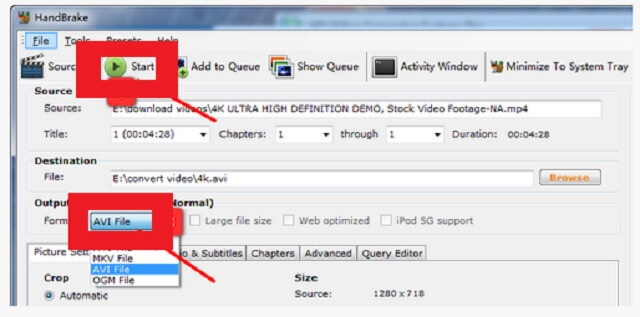
- 這是一個很好的轉換器,特別是對於視頻文件。
- 界面看起來很陌生,也不全面。
- 正在轉換的文件數量會降低速度。
- 它不會轉換音頻文件。
第 4 部分。常見問題解答
適用於 Android 的最佳 AVI 播放器是什麼?
一些可用於 android 的 AVI 播放器是 VLC、Dice Player、BS Player、Feather 和 Gplayer。但您也可以通過不同的視頻和音頻轉換器播放這些類型的文件,例如 AVAide 視頻轉換.
Mac 是否支持 FLV 格式?
遺憾的是,iOS 無法識別和播放 FLV 媒體文件。但是,您可以依賴 Mac 上的 FLV 到 AVI 轉換器,您的文件可以通過這些轉換器在許多設備上播放。
AVI 文件可以在三星手機上播放嗎?
三星手機絕對支持 AVI 文件。
有很多方法可以廣泛使用我們的視頻文件。格式轉換通過將容器首選項更改為 AVI 來使用我們的 FLV 文件。通過 AVAide 視頻轉換. VLC 媒體播放器、CloudConvert 和 Handbrake,在這些可達性的幫助和有效性下 免費的 FLV 到 AVI 視頻轉換器 在瀏覽器上,我們可以通過簡單的方式積極參與。
您完整的視頻工具箱,支持 350 多種格式的無損轉換。
轉換為 AVI
- 將 MKV 轉換為 AVI
- 將 MP4 轉換為 AVI
- 將 WMV 轉換為 AVI
- 將 WMV 轉換為 AVI
- 將 DivX 轉換為 AVI
- 將 FLV 轉換為 AVI
- 將 MPEG 轉換為 AVI
- 將 M4V 轉換為 AVI
- 將 MTS 轉換為 AVI
- 將 SWF 轉換為 AVI
- 將 VOB 轉換為 AVI
- 將 WebM 轉換為 AVI
- 將 F4V 轉換為 AVI
- 將 XviD 轉換為 AVI
- 將 RMVB 轉換為 AVI
- 將 3GP 轉換為 AVI
- 將 MXF 轉換為 AVI
- 將 M2TS 轉換為 AVI
- 將 AMV 轉換為 AVI
- 將 TRP 轉換為 AVI
- 將 OGV 轉換為 AVI
- 將 DV 轉換為 AVI
- 將 MPG 轉換為 AVI
- 將 MTV 轉換為 AVI



 安全下載
安全下載


